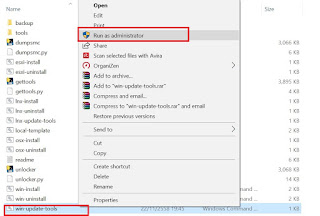พลาดไปแล้วหลังจากไปแก้ไขไฟล์ fstab ของระบบ กลายเป็นว่าบูตเครื่องไม่ขึ้น จะต้องทำอย่างไรดีกับ Ubuntu 14.04 LTS หากต้องทำการแก้ระบบแข่งกับเวลาด้วยแล้ว เรื่องนี้ปัญหาใหญ่โตเอาเรื่องทีเดียว
ไฟล์ fstab จะให้สำหรับเม้าท์อุปกรณ์ฮาร์ดดิสก์ที่ใช้รันระบบของโอเอส หากวันดีคืนดีพลั้งมือไปแก้ไข กลายเป็นว่าพอรีสตาร์ทเครื่องใหม่อีกทีคราวนี้ค้างหน้าจอไปไหนต่อไม่ได้ต้องทำอย่างไร หากเกิดเหตุการณ์ที่ว่าก็อย่าเพิ่งตีโพยตีพาย ต้องนิ่งลองค้นหาวิธี มันต้องมีทางออก สักพักเสียงเรียกเข้า "ระบบไม่ทำงาน ค้างอยู่" จากลูกค้าสายแล้วสายเล่านี่จึงเป็นที่มาของการเข้าสู่ single mode เพื่อเข้าไปแก้ไขความผิดพลาดเบื้องต้นของระบบนั่นเอง
ขั้นตอนที่ 1 ขณะเข้าสู่โหมดการบูตให้ทำการกดคีย์ e เพื่อเข้าสู่การแก้ไข
ขั้นตอนที่ 2 ให้หาบรรทัดที่แสดงคำว่า root=/dev/xxx/xxxx จากนั้นให้เพิ่มคำว่า init=/bin/bash เข้าไป
kernel /vmlinuz-2.6.15-27-386 root=/dev/mapper/Ubuntu-root rw init=/bin/bashkernel /vmlinuz-2.6.15-27-386 root=/dev/mapper/Ubuntu-root rw init=/bin/bash
ขั้นตอนที่ 3 กดคีย์บอร์ด Ctrl+x เพื่อเข้าสู่การบูตระบบแบบ single mode
ขั้นตอนที่ 4 ทำการรีเมาท์โฟลเดอร์ใหม่ เพื่อให้สามารถเข้าไปแก้ไขไฟล์ที่เสียหายได้
# mount -w -o remount /
จากนั้นเราจะสามารถเข้าไปแก้ไขไฟล์ที่ผิดพลาดจากการทำงานในครั้งก่อนได้ ไม่จำเป็นต้องฟอร์แมตลงโปรแกรมใหม่เหมือนที่เคยทำ หรือเข้าไปกู้ข้อมูลสำคัญ ๆ ออกมาก่อนก็ยังได้ เนื้อหาเหล่านี้เกิดความผิดพลาดในการแก้ไขเวบเซิร์ฟเวอร์ของบริการ เช่ารถตู้ขับเอง h1 ของทางบริษัทฯนั่นเอง กลายเป็นว่าครึ่งวันช่วงเช้าไม่สามารถเปิดให้บริการได้ กำลังเตรียมการหาข้อมูลสำรองที่ backup ไว้ล่าสุดมาขึ้นแทน ระหว่างรอการขยายไฟล์ออกพบว่ามันยังพอมีทาง และก็หามันจนเจอจริง ๆ